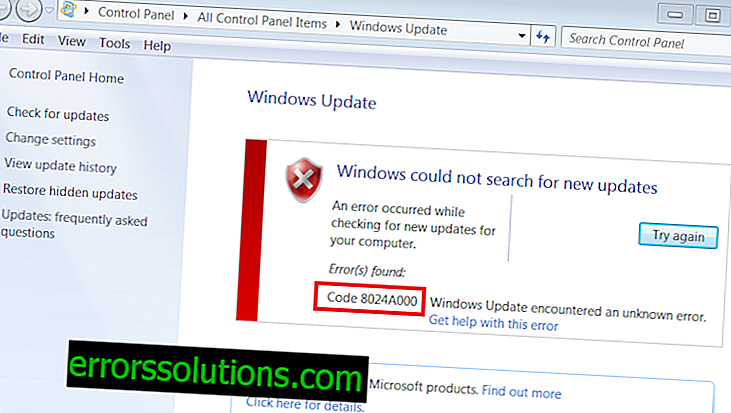Wie erstelle ich ein Backup-System über die Kommandozeile?
Im Leben eines jeden Benutzers tritt eine "Situation" auf, aufgrund derer er sein Windows 10/8/7-Betriebssystem nicht starten kann. Natürlich können Sie das Wiederherstellungstool verwenden, das im Prinzip die meisten Probleme beim Starten des Betriebssystems behebt. Es gibt jedoch einige Fehler, die in der Wiederherstellungsumgebung nicht behoben werden können.
In solchen Momenten denken Sie darüber nach, eine Datensicherung auf Ihrem Computer zu erstellen. Das Erstellen einer Datensicherung wird von vielen unerfahrenen Benutzern häufig ignoriert, bis es zu spät ist. Was ist in diesem schwierigen Fall zu tun? Was ist, wenn Ihr Betriebssystem nicht starten möchte und das Wiederherstellungstool nicht funktioniert?
Nun, sie werden aus dieser Situation hauptsächlich mit einer Methode ausgewählt: Installieren Sie Ihre Festplatte auf einem anderen Computer und erstellen Sie von dort aus ein Backup für das neue Betriebssystem. Sie müssen jedoch verstehen, dass nicht jeder einen anderen Computer oder einen Freund (oder Freund) hat, der seinen PC für eine Weile freigeben möchte. Natürlich können Sie Ihr Windows neu installieren, aber es besteht die Möglichkeit, dass Ihnen der Speicherplatz auf Ihrer Festplatte ausgeht oder etwas anderes schief geht.
Im Allgemeinen werden wir uns nun einen ziemlich schwierigen Weg überlegen, um ein Backup auf einem externen Datenträger über die Befehlszeile zu erstellen. Die meisten Benutzer denken nicht einmal über diese Methode nach oder kennen sie überhaupt nicht, da die Befehlszeile den Rahmen für Anfänger oder sogar normale Benutzer sprengt. Schauen wir uns also an, wie Sie die Daten und Einstellungen Ihres PCs über die Befehlszeile auf externe Medien übertragen können.
Erstellen eines Backups über die Befehlszeile

Methode Nr. 1 Verwenden der Befehlszeile und des Editor zum Sichern von Daten auf externen Medien
Das Durchführen einer Sicherung ist von Natur aus eine einfache Übertragung von Daten von einem Ort an einen anderen. Jetzt starten wir Ihren Computer auf dem Kommandozeilensystem, suchen Ihre Dateien und speichern sie. Für diejenigen unter Ihnen, die mit den Befehlen in der Befehlszeile nicht vertraut sind, können Sie die grafische Benutzeroberfläche mit Notepad starten.
- Schalten Sie Ihren Computer ein, drücken Sie während des Systemstarts die Taste F8 und gehen Sie zum Eintrag "Erweiterte Startoptionen".
- Wählen Sie als Nächstes "Fehlerbehebung für Computer" aus. Wenn Sie die Option "Beheben von Computerproblemen" unter "Zusätzliche Startoptionen" nicht finden, müssen Sie Ihre Installationsdiskette verwenden.
- Wenn Sie eine Installationsdiskette oder ein Flash-Laufwerk verwenden, klicken Sie auf eine beliebige Schaltfläche, wenn Sie dazu aufgefordert werden. Windows beginnt mit dem Herunterladen von Dateien vom Installationsmedium und zeigt die Meldung "Windows lädt Dateien herunter" an.
- Wählen Sie die gewünschte Sprache, die Art des Layouts und klicken Sie auf die Schaltfläche "Weiter".
- Auf dem nächsten Bildschirm sollte die Schaltfläche "Installieren" angezeigt werden. Wir brauchen diesen Knopf nicht. Wir benötigen die Schaltfläche "Systemwiederherstellung", die sich weiter unten im selben Fenster befindet. Klicken Sie darauf.
- Nun müssen Sie Ihr Betriebssystem auswählen und auf die Schaltfläche "Weiter" klicken, um zum Wiederherstellungs-Toolkit zu gelangen.
- Wählen Sie Eingabeaufforderung.
- Geben Sie an der Eingabeaufforderung Notepad.exe ein und drücken Sie die Eingabetaste, um Notepad zu starten.
- Sobald Sie den Editor öffnen, klicken Sie auf "Datei - Speichern unter ...".
- Suchen Sie die Dateien, die Sie auf dem externen Laufwerk speichern möchten.
- Schließen Sie das externe Laufwerk an den Computer an. Nehmen wir an, Sie haben ein Flash-Laufwerk.
- Klicken Sie mit der rechten Maustaste auf die Dateien oder Ordner, die Sie auf das USB-Flash-Laufwerk kopieren möchten, und wählen Sie "Senden - Ihr USB-Flash-Laufwerk (oder ein anderes Laufwerk)".
Wie Sie bereits anhand der obigen Schritte verstehen können, ist diese Methode eine sehr schwierige Methode zum einfachen Kopieren, die Sie ausführen können, wenn Ihr Betriebssystem normal funktioniert. Betrachten wir nun eine Möglichkeit, ein Backup nur über die Befehlszeile zu erstellen.
Methode Nr. 2 Verwenden der Befehlszeile und des Editor zum Sichern von Daten auf externen Medien
Bei dieser Methode werden anstelle einer Kombination aus Befehlszeile und Editor nur die Funktionen der Befehlszeile verwendet.
- Rufen Sie die Eingabeaufforderung genau wie in der ersten Methode dieses Artikels beschrieben auf.
- Geben Sie anschließend diskpart ein und drücken Sie die Eingabetaste.
- Geben Sie nun die Befehlslisten- Volumes ein und drücken Sie die Eingabetaste, um eine Liste der verfügbaren Abschnitte und ihrer Buchstaben zu erhalten. Legen Sie nun das Flash-Laufwerk oder ein anderes Medium in das System ein und geben Sie den Befehl list volume erneut ein. Der neue Buchstabe, der angezeigt wird, ist Ihr externes Medium.
- Geben Sie exit ein und drücken Sie die Eingabetaste, um die Festplattenpartitionen zu schließen.
- Geben Sie anschließend den Buchstaben des Abschnitts ein, aus dem Sie die benötigten Daten kopieren möchten. Geben Sie beispielsweise C: ein und drücken Sie die Eingabetaste.
- Geben Sie dann dir ein, um alle Ordner und Dateien in diesem Abschnitt anzuzeigen.
- Um zum Ordner zu gelangen, geben Sie cd den Namen des Ordners ein und drücken Sie die Eingabetaste. Um zum vorherigen Ordner zurückzukehren, geben Sie cd .. ein und drücken Sie die Eingabetaste.
- Um einen bestimmten Ordner oder eine bestimmte Datei auf ein externes Medium zu kopieren, geben Sie das Verzeichnis xcopy copy directory ein, um die Kopie \ / E einzufügen. Beispielsweise kopiert der Befehl xcopy C: \ Users \ / E Benutzerdateien und -ordner auf das Medium E (ersetzen Sie den Buchstaben E durch einen anderen, der Ihr externes Laufwerk antreibt ).
Das ist alles. Wie Sie sehen, ist die Verwendung von Notepad zum Erstellen eines Backups viel einfacher als die Verwendung nur der Befehlszeile. Sie haben jedoch die Wahl, aber wir empfehlen Ihnen persönlich, dafür einen einfachen Notizblock zu verwenden. Sobald Sie Ihre Daten gesichert haben, können Sie sicher mit der Neuinstallation von Windows beginnen und dann persönliche Daten und Dateien aus der erstellten Sicherung wiederherstellen.